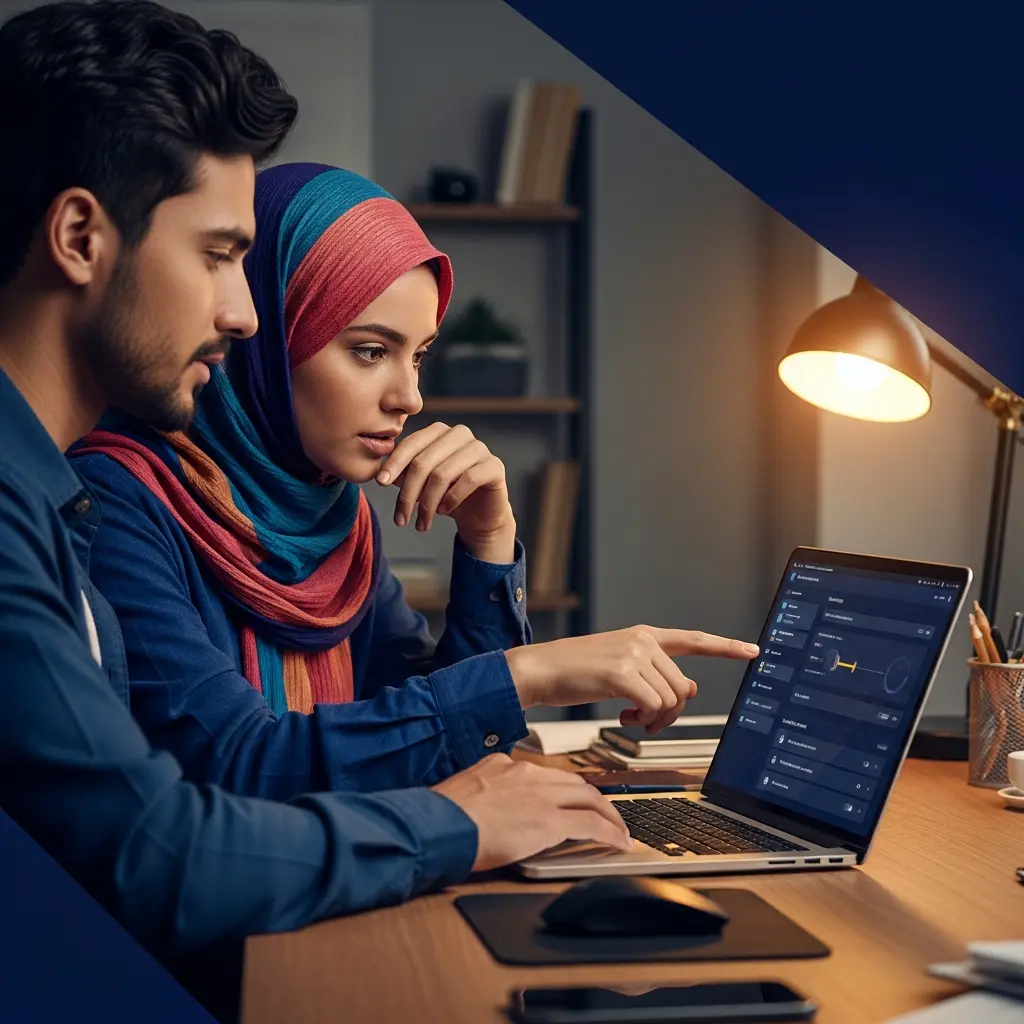“=
10 راه سریع و عملی برای افزایش سرعت لپتاپ قدیمی
داشتن یک لپتاپ قدیمی که کند شده است، آزردهکننده است اما همیشه نیازی به خرید دستگاه جدید نیست. در این مقاله 10 راه سریع، عملی و کمهزینه را برای افزایش سرعت لپتاپ قدیمی توضیح میدهم تا بتوانید عملکرد دستگاه را بهطور محسوس بهبود دهید. این راهکارها از پاکسازی نرمافزاری تا ارتقاء سختافزاری ساده را شامل میشوند و مناسب کاربران خانگی و حرفهای هستند.
چرا لپتاپ قدیمی کند میشود؟
کندی لپتاپ میتواند علتهای متعددی داشته باشد: پر شدن فضای ذخیرهسازی، کمبود رم، وجود بدافزار، فایلهای زائد، پیکربندی نادرست سیستمعامل یا قطعات قدیمی. تشخیص درست مشکل به شما کمک میکند راهکار مناسب را سریعتر اجرا کنید.
1. پاکسازی نرمافزاری و حذف برنامههای اضافه
ابتدا برنامههایی که استفاده نمیکنید را حذف کنید. برنامههای سنگین که در پسزمینه اجرا میشوند باعث مصرف رم و پردازنده میشوند.
در ویندوز از بخش Programs and Features یا تنظیمات اپها اقدام به حذف کنید و بعد از آن با ابزار پاکسازی دیسک فایلهای موقت و کش را حذف نمایید. اگر نیاز به راهنمای گامبهگام پاکسازی ویندوز دارید، میتوانید از راهنمای نصب و تنظیم ویندوز اورجینال بهره ببرید تا ویندوز سالم و بهینهای داشته باشید.
2. غیرفعال کردن برنامههای شروعشونده (Startup)
بسیاری از برنامهها هنگام روشن شدن سیستم بهصورت خودکار اجرا میشوند و سرعت بوت و عملکرد کلی را کاهش میدهند. با استفاده از Task Manager یا تنظیمات سیستم، برنامههای غیرضروری در استارتاپ را غیرفعال کنید.
اگر با افزایش مدت زمان بوت مواجهاید، بخش مربوط به افزایش سرعت بوت لپتاپ میتواند راهکارهای تخصصی برای کاهش زمان روشن شدن دستگاه ارائه دهد.
3. ارتقاء حافظه رم؛ سریعترین راه سختافزاری برای بهبود عملکرد
افزایش رم یکی از مؤثرترین روشها برای بالا بردن سرعت لپتاپ قدیمی است، مخصوصاً اگر مدام چند برنامهی سنگین و تبهای مرورگر را همزمان اجرا میکنید. ارتقاء رم باعث کاهش استفاده از حافظه مجازی و بهبود پاسخدهی سیستم میشود.
برای راهنمای جامع در مورد انتخاب و نصب رم مناسب مراجعه کنید به راهنمای کامل ارتقاء رم لپتاپ برای افزایش سرعت و کارایی. در این مطلب نکات مهمی درباره سقف رم قابل پشتیبانی و نکات نصب ایمن آورده شده است.
4. تعویض هارد دیسک HDD با SSD
یکی از بزرگترین جهشها در تجربه کاربری، تعویض هارد مکانیکی (HDD) با حافظه حالت جامد (SSD) است. نصب SSD باعث کاهش چشمگیر زمان بوت، اجرای سریعتر برنامهها و بهبود کلی عملکرد سیستم میشود.
تعویض به SSD حتی از نظر هزینه نیز معمولاً مقرون بهصرفهتر از خرید لپتاپ جدید است و تأثیر آن بلافاصله قابل حس خواهد بود.
5. پاکسازی و بررسی بدافزارها
بدافزارها و نرمافزارهای مخرب میتوانند منابع سیستم را مصرف کرده و باعث کندی شوند. اجرای یک اسکن عمیق با آنتیویروس معتبر، حذف برنامههای مشکوک و رفع تهدیدات ضروری است.
برای انجام ویروسیابی دقیق در خانه، میتوانید از راهنمای ما در چگونگی ویروسیابی دقیق لپتاپ در خانه — راهنمای گامبهگام کمک بگیرید تا اسکنها، ابزارهای پیشنهادی و روش پاکسازی را مرحلهبهمرحله ببینید.
6. بررسی و ترمیم فایلهای سیستمی و نصب مجدد ویندوز در صورت نیاز
وقتی فایلهای سیستم آسیب ببینند یا سیستمعامل به مرور شلوغ و کند شود، نصب مجدد ویندوز میتواند مانند روز اول کار کند. قبل از اقدام به نصب، از اطلاعات مهم پشتیبان تهیه کنید.
اگر به نصب ویندوز اورجینال و بهینهسازی آن نیاز داشتید، راهنمای نصب ویندوز اورجینال در اصفهان میتواند روشهای نصب صحیح و نکات پیکربندی را در اختیار بگذارد.
7. مدیریت فضای ذخیرهسازی و کاهش fragmentation
پر شدن درایو سیستم (معمولاً درایو C) باعث کاهش سرعت میشود. فایلهای قدیمی، دانلودها و ویدئوها را به درایو دیگری منتقل یا حذف کنید. برای هاردهای HDD از ابزار یکپارچهسازی (defragment) استفاده کنید؛ برای SSD این کار ضرر دارد و بهجای آن باید فضای آزاد را افزایش دهید.
راهنماییهای عمومی برای سرویس منظم لپتاپ و نگهداری از فضای ذخیرهسازی را میتوانید در مطلب 10 نکته مهم برای سرویس منظم لپ تاپ و حفظ کارایی بلندمدت مطالعه کنید.
8. بهینهسازی تنظیمات سیستم و جلوههای بصری
برخی جلوههای بصری ویندوز و انیمیشنها منابعی از پردازنده و رم را مصرف میکنند. خاموش کردن انیمیشنها و کاهش کیفیت جلوههای ظاهری میتواند به روانتر شدن سیستم کمک کند.
همچنین تنظیم برنامهها برای استفاده کمتر از پردازنده در پسزمینه و استفاده از حالت کارایی بالاتر (High Performance) در مواقع نیاز میتواند تأثیرگذار باشد.
9. بررسی سلامت باتری و فن، سرویس سختافزاری ساده
باطری قدیمی یا فنهای کثیف میتوانند باعث داغ شدن، کاهش عملکرد و تروتلیگ (Throttling) پردازنده شوند. بررسی سلامت باتری، تمیز کردن فن و منافذ هوا یا تعویض باتری در صورت لزوم میتواند عملکرد پایدارتری فراهم کند.
برای نکات تعویض باتری امن و اصولی، مطلب چگونه باتری لپ تاپ خود را بهصورت اصولی و ایمن تعویض کنیم؟ راهنمای مفیدی ارائه میدهد.
همچنین اگر فن دستگاه مشکل دارد، مطالعه یک مورد عملی درباره تعمیر فن میتواند به درک هزینهها و مراحل کمک کند: مطالعه موردی: تعمیر فن لپتاپ خراب در اصفهان.
10. استفاده از سرویسهای نرمافزاری از راه دور و مشاوره تخصصی
اگر مشکلات نرمافزاری پیچیده هستند یا زمان کافی برای عیبیابی ندارید، استفاده از خدمات نرمافزاری از راه دور میتواند سریع و کمهزینه باشد. تکنسینها میتوانند تنظیمات را از راه دور اصلاح، ویروسها را پاکسازی و سیستم را بهینه کنند.
برای فهم بهتر مزایا و نحوه استفاده از این خدمت، مطلب مزایای استفاده از خدمات نرمافزاری از راه دور و اهمیت آن در دنیای دیجیتال مفید است.
نکات تکمیلی و هشدارها
- قبل از هر تغییر سختافزاری یا نصب مجدد سیستمعامل، از اطلاعات مهم بکاپ بگیرید.
- اگر لپتاپ شما مدل قدیمی و ارتقاءپذیری محدودی دارد، بررسی کنید کدام ارتقاء (مثل رم یا SSD) بیشترین تأثیر را دارد. مطلب کدام لپتاپها بیشترین نیاز به ارتقاء سختافزاری دارند؟ میتواند در این تصمیمگیری کمک کند.
- در صورت بروز مشکلات سختافزاری تخصصی، از مراجعه به مراکز معتبر استفاده کنید یا راهنمای عیبیابی را مطالعه نمایید؛ برای شروع میتوانید به 5 نکته کلیدی برای عیبیابی سختافزاری لپتاپ مراجعه کنید.
نتیجهگیری
اجرای ترکیبی از پاکسازی نرمافزاری، ارتقاء سختافزاری هدفمند (مثل افزایش رم و نصب SSD)، و نگهداری منظم اغلب کافی است تا سرعت لپتاپ قدیمی شما بهطور چشمگیری افزایش یابد. قبل از هر اقدامی مشکل اصلی را تشخیص دهید و قدمها را با پشتیبانگیری از دادهها و احتیاط انجام دهید.
سؤالات متداول
آیا افزایش رم همیشه باعث رفع کندی لپتاپ میشود؟
افزایش رم در صورتی که مشکل کمبود حافظه باشد بسیار مؤثر است؛ اما اگر کندی به دلیل هارد کند یا بدافزار باشد، تنها افزایش رم کافی نیست.
آیا نصب SSD مناسب همه لپتاپهاست؟
بیشتر لپتاپها از SSD پشتیبانی میکنند، اما پیش از خرید مطمئن شوید که نوع و اندازه درایو (SATA یا NVMe) با دستگاه شما سازگار است.
آیا میتوانم ویندوز را بدون از دست دادن اطلاعات مجدداً نصب کنم؟
نصب مجدد ویندوز معمولاً نیاز به پشتیبانگیری از اطلاعات دارد. میتوانید از گزینههای بازنشانی ویندوز استفاده کنید که برخی دادهها را نگه میدارد، اما همیشه قبل از عملیات از دادههای مهم نسخه پشتیبان تهیه کنید.
چقدر هزینه برای ارتقاء رم یا SSD نیاز است؟
هزینهها بسته به نوع، ظرفیت و برند متفاوت است. ارتقاء رم معمولاً مقرونبهصرفه است؛ نصب SSD نیز با انتخاب ظرفیت مناسب هزینه معقولی دارد و ارزش افزایش سرعت را دارد.
اگر بعد از تمام راهکارها هنوز کندی دارم چه کاری انجام دهم؟
اگر پس از اجرای تمام نکات مشکل باقی ماند، ممکن است قطعات سختافزاری مثل مادربرد یا پردازنده مشکل داشته باشند. در این حالت مراجعه به تعمیرکار متخصص یا مطالعه راهنمای تعویض مادربرد میتواند ضروری باشد. برای اطلاعات بیشتر به راهنمای کامل تعویض مادربرد لپتاپ مراجعه کنید.
نیاز به تعمیر تخصصی لپتاپ یا رفع مشکل نرمافزاری دارید؟
اگر موضوع «10 راه سریع برای افزایش سرعت لپ تاپ قدیمی
» برای لپ تاپ اتفاق افتاده یا به بهینه سازی سخت افزار و نرم افزار نیاز دارید ، تیم آیدی 724با کارشناسان مجرب در خدمت شماست تا لپ تاپ شمار را سریع و مطمئن تعمیر و ارتقاع دهد.
“